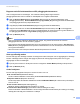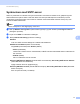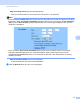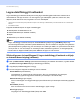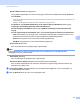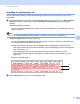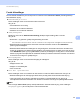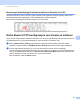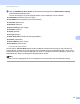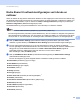Network User's Guide
Table Of Contents
- BRUKERHÅNDBOK FOR NETTVERKET
- Definisjoner for merknader
- VIKTIG
- Innholdsfortegnelse
- 1 Innledning
- 2 Endre maskinens nettverksinnstillinger
- 3 Konfigurere maskinen din for et trådløst nettverk (for MFC-9560CDW og MFC-9970CDW)
- Oversikt
- Steg for steg-diagram for trådløs nettverkskonfigurasjon
- Bekreft nettverksmiljøet ditt
- Bekreft metoden din for trådløs nettverksoppsett
- Konfigurering med WPS eller AOSS™ fra menyen i kontrollpanelet for å konfigurere maskinen din for et trådløst nettverk (automatisk trådløs-modus) (kun infrastrukturmodus) (anbefales)
- Konfigurering med veiviseren for oppsett fra maskinens kontrollpanel for å konfigurere maskinen for et trådløst nettverk
- Konfigurasjon ved å bruke Brothers installasjonsprogram på CD-platen til å konfigurere maskinen for et trådløst nettverk
- Konfigurasjon med bruk av PIN-metoden til Wi-Fi Protected Setup for å konfigurere maskinen for et trådløst nettverk (kun infrastrukturmodus)
- Konfigurere maskinen din for et trådløst nettverk (For Infrastrukturmodus og Ad-hoc-modus)
- Bruke WPS eller AOSS™ fra menyen i kontrollpanelet for å konfigurere maskinen din for et trådløst nettverk (automatisk trådløs-modus)
- Bruke veiviseren for oppsett fra kontrollpanelet
- Konfigurere maskinen din når SSID ikke kringkastes
- Konfigurere maskinen din for et trådløst bedriftsnettverk
- Bruke Brothers installasjonsprogram på CD-ROM-en til å konfigurere maskinen din for et trådløst nettverk
- Bruke PIN-metode til Wi-Fi Protected Setup
- 4 Trådløs konfigurering ved å bruke Brothers installasjonsprogram (For MFC-9560CDW og MFC-9970CDW)
- 5 Oppsett av kontrollpanel
- Nettverk-meny
- TCP/IP
- Ethernet (kun kablet nettverk)
- Status (for DCP-9055CDN, DCP-9270CDN, MFC-9460CDN og MFC-9465CDN)/kablet status (for MFC-9560CDW og MFC-9970CDW)
- Veiviser for oppsett (kun trådløst nettverk)
- WPS eller AOSS™ (kun trådløst nettverk)
- WPS m/PIN-kode (kun trådløst nettverk)
- WLAN-status (kun trådløst nettverk)
- MAC-adresse
- Sett til standard (For MFC-9560CDW og MFC-9970CDW)
- Kablet aktivert (for MFC-9560CDW og MFC-9970CDW)
- WLAN aktivert (for MFC-9560CDW og MFC-9970CDW)
- E-post / IFAX (MFC-9970CDW og DCP-9270CDN (kun e-post))
- Faks til server (For MFC-9970CDW)
- Slik setter du en ny standard for Skann til FTP
- Slik setter du en ny standard for Skann til nettverk
- Tilbakestille nettverksinnstillingene til fabrikkinnstillinger
- Skrive ut Nettverksinnstilling-listen
- Skrive ut WLAN-rapport (For MFC-9560CDW og MFC-9970CDW)
- Funksjonstabell og standard fabrikkinnstillinger
- Nettverk-meny
- 6 Internett-basert styring
- Oversikt
- Slik konfigurerer du innstillingene til maskinen ved hjelp av Internett-basert styring (nettleser)
- Passordinformasjon
- Secure Function Lock 2.0
- Synkronisere med SNTP-server
- Lagre utskriftslogg til nettverket
- Endre Skann til FTP-konfigurasjon ved å bruke en nettleser
- Endre Skann til nettverk-konfigurasjon ved å bruke en nettleser
- Endre LDAP-konfigurasjon ved å bruke en nettleser (For DCP-9270CDN og MFC-9970CDW)
- 7 LDAP-operasjon (for DCP-9270CDN og MFC-9970CDW)
- 8 Internettfaks (for MFC-9970CDW)
- 9 Sikkerhetsfunksjoner
- Oversikt
- Behandle din nettverksmaskin på en sikker måte med SSL/TLS
- Skrive ut dokumenter på en sikker måte med SSL/TLS
- Sende eller motta en e-post på en sikker måte
- Bruke IEEE 802.1x-godkjenning
- Sikker administrering med BRAdmin Professional 3 (Windows®)
- Bruke sertifikater for enhetssikkerhet
- Administrere flere sertifikater
- 10 Feilsøking
- Tillegg A
- Stikkordliste
- Nettverks ordliste
- Innholdsfortegnelse
- 1 Typer nettverkstilkoblinger og protokoller
- 2 Konfigurere din maskin for et nettverk
- 3 Termer og begreper for trådløse nettverk
- 4 Ytterligere nettverksinnstillinger fra Windows®
- 5 Sikkerhetstermer og begreper
- Tillegg A
- Stikkordliste
Internett-basert styring
85
6
Endre Skann til nettverk-konfigurasjon ved å bruke en
nettleser 6
Skann til nettverk lar deg skanne dokumenter direkte til en delt mappe på en CIFS-server som befinner seg
på ditt lokale nettverk eller på Internett. (For mer informasjon om CIFS-protokollen, se Nettverks ordliste.) For
å aktivere CIFS-protokollen, kryss av i boksen for CIFS på Configure Protocol (Konfigurer protokoll) fra
Network Configuration (Nettverkskonfigurasjon)-siden.
Se Nettverksskanning i Programvarehåndbok for mer informasjon om Skann til nettverk.
Merk
Skann til nettverk støtter Kerberos-godkjenning og NTLMv2-godkjenning.
Du må konfigurere SNTP-protokollen (nettverkstidsserver), eller du må stille inn riktig dato, tid og tidssone
på kontrollpanelet for godkjenning. (For informasjon om innstilling av SNTP, se Synkronisere med SNTP-
server på side 77. For informasjon om innstilling av dato, klokkeslett og tidssone, se Hurtigstartguide.)
a Klikk på Administrator Settings (Administratorinnstillinger) på MFC-XXXX (eller DCP-XXXX)-
websiden, og klikk deretter på FTP/Network Scan Settings (FTP/nettverksskanningsinnstillinger).
b Du kan velge hvilke profilnummer (1 til 10) som skal brukes for Skann til nettverk-innstillinger.
Du kan også lagre to brukerdefinerte filnavn som kan brukes for å opprette en Skann til nettverk-profil i
tillegg til de syv forhåndsdefinerte filnavnene i Create a User Defined File Name (Opprett et
brukerdefinert filnavn). Maksimalt 15 tegn kan skrives inn i hvert av de to feltene.
Etter innstillingen, klikk på Submit (Send).
c Klikk på FTP/Network Scan Profile (FTP/nettverksskanningsprofil) på Administrator Settings
(Administratorinnstillinger)-siden.
Du kan nå konfigurere og endre følgende Skann til nettverk-innstillinger med en nettleser.
Profile Name (Profilnavn) (opp til 15 tegn)
Host Address (Vertsadresse)
Store Directory (Lagre mappe)
File Name (Filnavn)
Quality (Kvalitet)
File Type (Filtype)
Glass Scan Size (Størrelse på skannerglassplate)
1
File Size (Filstørrelse)
Use PIN for authentication (Bruk PIN for godkjenning)
PIN Code (PIN-kode)
Auth. Method (Godkjenningsmetode)
Username (Brukernavn)
Password (Passord)